Compartir valores con conjuntos de valores globales
Objetivos de aprendizaje
Después de completar esta unidad, podrá:
- Crear conjuntos de valores globales.
- Gestionar conjuntos de valores globales.
- Promover los valores de un campo existente a un conjunto de valores globales.
La colaboración permite un cuidado más sencillo
Los conjuntos de valores globales le permiten compartir los mismos valores de listas de selección para más de un campo de lista de selección. Imagínese que su panadería tiene varios lugares donde es necesario enumerar ingredientes. Asigne el mismo conjunto de valores a más de un campo de lista de selección. Seleccione un único ingrediente en un campo de lista de selección y varios ingredientes en un campo de selección múltiple personalizado desde el mismo conjunto de valores.

La coherencia de los valores entre más de una lista de selección facilita ingresar los valores correctos, y sus datos son más fiables. A medida que cambie los valores en un conjunto de valores globales, los valores revisados se muestran en todas las listas de selección que lo utilizan.
Crear un conjunto de valores globales
Los conjuntos de valores globales siempre están restringidos. No puede convertirlos en no restringidos. Esto protege sus valores, debido a que el cambio de los valores de conjuntos de valores globales modifica los valores de todos los campos que hacen referencia al conjunto de valores globales.
Aunque puede modificarlos, tenga en cuenta más tarde crear valores que tengan sentido en múltiples campos.
- En Configuración, ingrese Lista de selección en el cuadro Búsqueda rápida y, a continuación, seleccione Conjuntos de valores de lista de selección.
- Junto a Conjuntos de valores globales, haga clic en Nuevo.
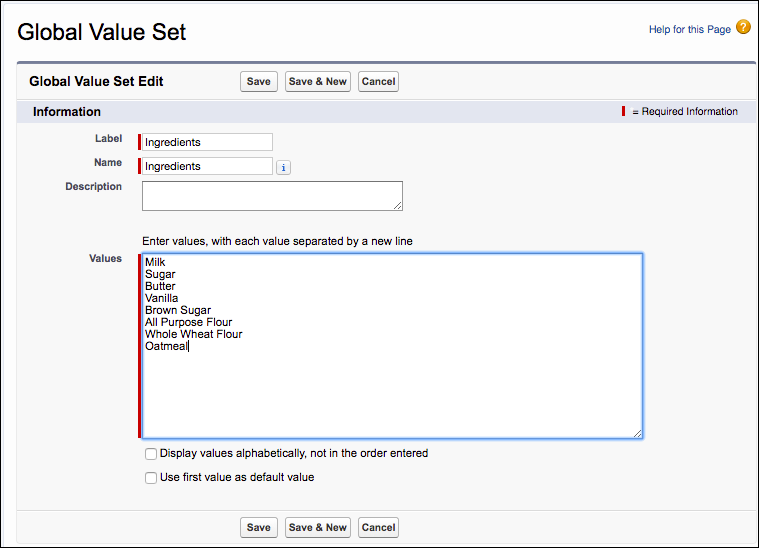
- Ingrese una etiqueta para el conjunto de valores globales. Este nombre identifica el conjunto en Configuración, y aparece como la opción Valores cuando los usuarios crean un campo de lista de selección.
- Para indicar a los usuarios para qué son estos valores, ingrese una descripción específica del conjunto de valores globales. Este texto aparece en la página de lista Conjuntos de valores de lista de selección.
- Ingrese los valores, uno por línea.
- Opcionalmente, seleccione ordenar los valores alfabéticamente o utilizar el primer valor de la lista como el valor predeterminado, o ambas opciones. Si selecciona ambas opciones, Salesforce alfabetiza las entradas y luego establece el primer valor alfabetizado como el predeterminado.
- Haga clic en Guardar. Para trasladar los valores o volver a alfabetizarlos, utilice Volver a ordenar.
Utilizar el conjunto de valores globales en un campo de lista de selección
Volvamos y echemos un vistazo a la página donde establece las propiedades de una lista de selección personalizada
- En Configuración, haga clic en la ficha Gestor de objetos y, a continuación, seleccione el objeto que contendrá el campo de lista de selección.
- Haga clic en Campos y relaciones.
- Haga clic en New (Nueva). Seleccione Lista de selección y luego haga clic en Siguiente.
- Ingrese una Etiqueta de campo.
- Mantenga la opción Valores predeterminada (Utilizar un conjunto de valores globales) y luego seleccione la lista de selección global que desea utilizar desde la lista de selección.
- Seleccione otros parámetros del campo que necesite y haga clic en Siguiente.
- Establezca la seguridad a nivel de campo para el campo de lista de selección y haga clic en Siguiente.
- Seleccione los formatos de página en los que incluir el campo de lista de selección y luego haga clic en Guardar.
Gestionar valores para conjuntos de valores globales
Como con otros valores de listas de selección, puede reordenar, sustituir y cambiar el valor predeterminado de un conjunto de valores globales. También puede modificar, eliminar y desactivar valores individuales. Tenga en cuenta que los cambios se aplican a todos los campos de listas de selección que utilizan el conjunto de valores globales.
- En Configuración, ingrese Lista de selección en el cuadro Búsqueda rápida y, a continuación, seleccione Conjuntos de valores de lista de selección.
- Haga clic en la etiqueta del conjunto de valores globales para ver sus detalles.
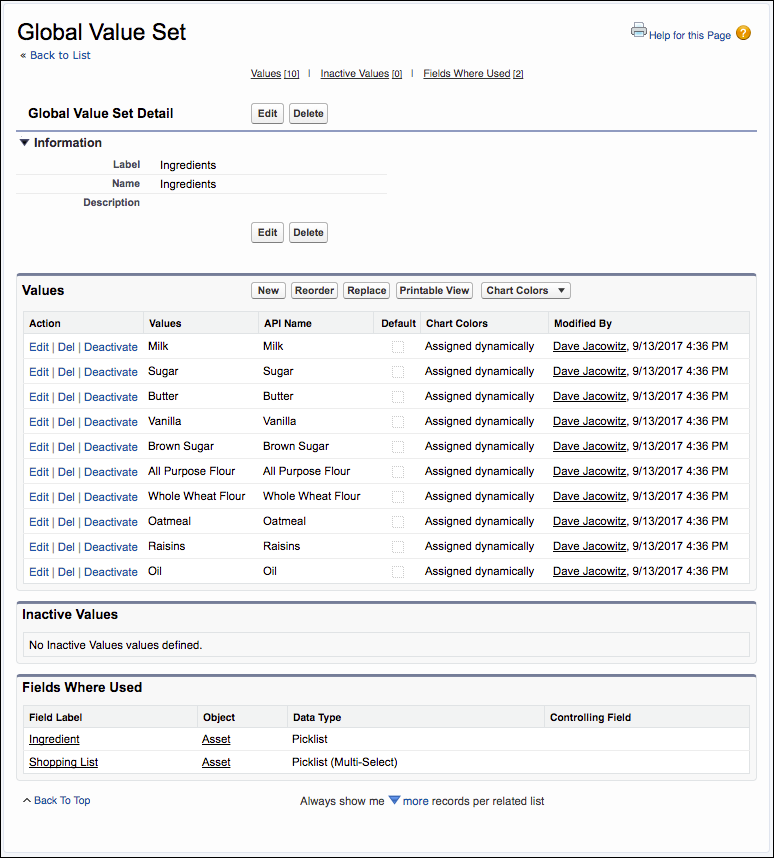
Observe que tiene la apariencia y el aspecto de una página de detalle de un campo de lista de selección. En esta página de detalle, puede:
- Hacer clic en Modificar en la parte superior para cambiar la Etiqueta, el Nombre de API o la Descripción del conjunto.
- En la lista relacionada Valores, puede cambiar los valores individuales y sus propiedades. Por ejemplo, haga clic en Modificar junto a un valor para establecerlo como Predeterminado para el conjunto.
Algunas cosas para tener en cuenta sobre la modificación de conjuntos de valores globales.
- Para sustituir un valor, cree el nuevo valor primero. A continuación, haga clic en Reemplazar para iniciar el proceso.
- Al sustituir un valor, la opción Reemplazar todos los valores en blanco asigna el nuevo valor a todos los campos de la lista de selección que están en blanco en estos momentos.
- La eliminación de un valor en un conjunto de valores globales pasa a la cola de trabajos en segundo plano. Cuando se completa el trabajo, su lista de selección se actualiza y se le notifica por correo electrónico.
Promover valores de campos existentes a un conjunto de valores globales
No siempre sabe qué valores de lista de selección hacen un buen conjunto de valores globales antes de empezar a utilizar un campo de lista de selección. Si encuentra que un conjunto de valores en particular para un campo hace un buen conjunto para otro campo, puede promover el conjunto de valores existente a un conjunto de valores globales. A continuación, utilícelo cuando cree un nuevo campo de lista de selección personalizado.
- Vaya a la sección Campos y relaciones del objeto que contiene la lista de selección que desea convertir.
- Haga clic en la Etiqueta de campo para la lista de selección.
- Haga clic en Modificar.
- Haga clic en Promover a Conjunto de valores globales.
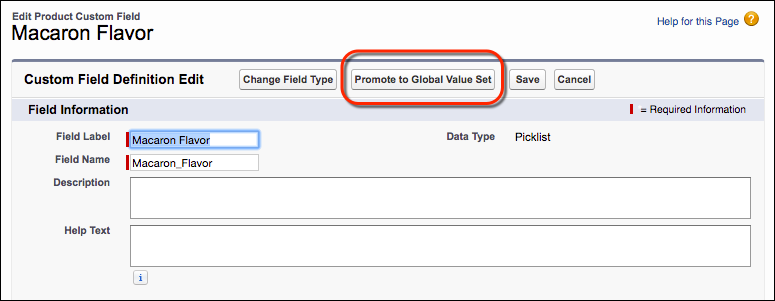
- Ingrese una etiqueta para el conjunto de valores globales.
- Acepte el Nombre de campo o modifíquelo.
- Opcionalmente, ingrese una descripción para identificarlo cuando utilice los valores para otras listas de selección personalizadas.
- Haga clic en Promover a Conjunto de valores globales de nuevo.
Verá el conjunto de valores en la sección Valores.
Los conjuntos de valores globales ofrecen eficiencia y coherencia entre múltiples listas de selección. Pero recuerde, los conjuntos de valores globales siempre están restringidos. Los valores de campos personalizados independientes son más flexibles, pero tienen un mayor mantenimiento.
Creemos que se acaba de ganar su galleta.

Ahora sabe lo bastante para seleccionar la lista de selección correcta y cómo cambiar una lista de selección a medida que cambien sus necesidades. Las listas de selección son excelentes para dirigir la entrada de datos y gestionar los valores para la coherencia de los datos.
Recursos
- Ayuda de Salesforce: Create a Global Picklist Value Set
- Ayuda de Salesforce: Make Your Custom Picklist Field Values Global
- Ayuda de Salesforce: Picklist Limitations
